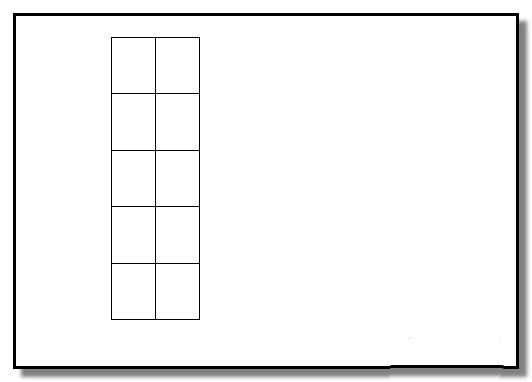怎么把word字体放大?word字体怎么放大?
凤珠分享
word中的字可以放大,但放大到最大时,打印出的结果还是不够大这种情况你遇到过吗?那么下面就由学习啦小编给大家分享下把word字体放大的技巧,希望能帮助到您。
把word字体放大的步骤如下:
步骤一:首先,鼠标双击电脑桌面上的写有“word”字样的图标
步骤二:右手拇指点击键盘上的“Ctrl"键的同时,右手食指点击它上方的"Shift"键,调换输入法,直到电脑桌面右下方出现你会用的输入法图标,接下来在word空白页面上输入你要打印的字
步骤三:输入完自己要打印的字,要单击word窗口左上方的保存图标,之后会出现保存对话框,一般是选择保存在桌面,这样将来好找。最后单击”保存“字样图标,你的文件就保存在桌面了。
步骤四:接下来可以正式放大自己输入的语句了。单击语句的最左侧,但不要松开右手食指,鼠标向右拖动,直到全部选中需要放大的语句。此时被选中的语句,文字的底部全部变黑。
步骤五:找到word窗口上方工具栏里的设置字体大小的输入框,(输入框中会自动显示”x号“的字号)单击输入框的空白处,空白处会全部变蓝,输入60、70、85、等数字,然后叩击键盘上的回车键。看看选中的语句字体有没有放大?下面的图片分别是输入60和150叩击回车键之后字体的变化结果。怎么样学会了吗?
步骤六:最后找到窗口上方左侧的”打印预览“图标,看看打印出是什么结果吧
看了“怎么把word字体放大?word字体怎么放大?”此文的人还看了: